C#生成带二维码的专属微信公众号推广海报实例代码
前言
很多微信公众号中需要生成推广海报的功能,粉丝获得专属海报后可以分享到朋友圈或发给朋友,为公众号代言邀请好友即可获取奖励的。海报自带渠道二维码,粉丝长按二维码即可关注微信公众号,从而达到吸粉的目的。
效果如下:
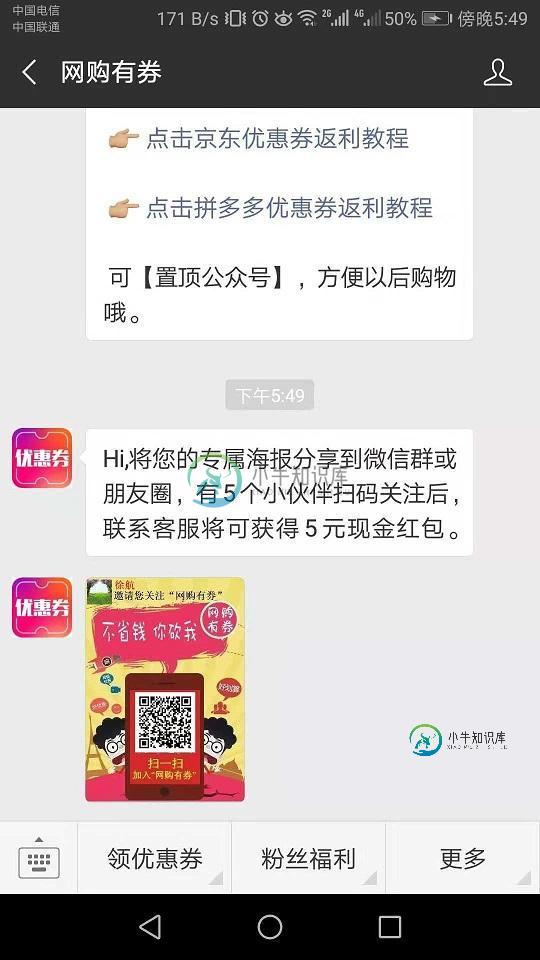
代码实现:
1.获取临时二维码ticket
/// <summary>
/// 获取临时二维码ticket
/// </summary>
/// <param name="scene_str">场景值ID openid做场景值ID</param>
/// <returns></returns>
public static string CreateTempQRCode(string scene_str,string access_token)
{
var result = HttpUtility.SendPostHttpRequest($"https://api.weixin.qq.com/cgi-bin/qrcode/create?access_token={access_token}", "application/json", "{\"expire_seconds\": 2592000, \"action_name\": \"QR_STR_SCENE\", \"action_info\": {\"scene\": {\"scene_str\": \"" + scene_str + "\"}}}");
JObject jobect = (JObject)JsonConvert.DeserializeObject(result);
string ticket = (string)jobect["ticket"];
if (string.IsNullOrEmpty(ticket))
{
LogHelper.WriteLog(typeof(WeixinHelper), "获取临时二维码ticket失败" + result);
return null;
}
return ticket;
}
使用openid作为场景值的好处是通过扫A推广的二维码关注用户的场景值便是A的openid。
2. 生成带二维码的专属推广图片
/// <summary>
/// 生成带二维码的专属推广图片
/// </summary>
/// <param name="user"></param>
/// <returns></returns>
public string Draw(WxUser user)
{
//背景图片
string path = Server.MapPath("/Content/images/tg.jpg");
System.Drawing.Image imgSrc = System.Drawing.Image.FromFile(path);
//处理二维码图片大小 240*240px
System.Drawing.Image qrCodeImage = ReduceImage("https://mp.weixin.qq.com/cgi-bin/showqrcode?ticket="+user.ticket, 240, 240);
//处理头像图片大小 100*100px
Image titleImage = ReduceImage(user.headimgurl, 100, 100);
using (Graphics g = Graphics.FromImage(imgSrc))
{
//画专属推广二维码
g.DrawImage(qrCodeImage, new Rectangle(imgSrc.Width - qrCodeImage.Width - 200,
imgSrc.Height - qrCodeImage.Height - 200,
qrCodeImage.Width,
qrCodeImage.Height),
0, 0, qrCodeImage.Width, qrCodeImage.Height, GraphicsUnit.Pixel);
//画头像
g.DrawImage(titleImage, 8, 8, titleImage.Width, titleImage.Height);
Font font = new Font("宋体", 30, FontStyle.Bold);
g.DrawString(user.nickname, font, new SolidBrush(Color.Red), 110, 10);
}
string newpath = Server.MapPath(@"/Content/images/newtg_" + Guid.NewGuid().ToString() + ".jpg");
imgSrc.Save(newpath, System.Drawing.Imaging.ImageFormat.Jpeg);
return newpath;
}
/// <summary>
/// 缩小/放大图片
/// </summary>
/// <param name="url">图片网络地址</param>
/// <param name="toWidth">缩小/放大宽度</param>
/// <param name="toHeight">缩小/放大高度</param>
/// <returns></returns>
public Image ReduceImage(string url, int toWidth, int toHeight)
{
WebRequest request = WebRequest.Create(url);
WebResponse response = request.GetResponse();
Stream responseStream = response.GetResponseStream();
Image originalImage = Image.FromStream(responseStream);
if (toWidth <= 0 && toHeight <= 0)
{
return originalImage;
}
else if (toWidth > 0 && toHeight > 0)
{
if (originalImage.Width < toWidth && originalImage.Height < toHeight)
return originalImage;
}
else if (toWidth <= 0 && toHeight > 0)
{
if (originalImage.Height < toHeight)
return originalImage;
toWidth = originalImage.Width * toHeight / originalImage.Height;
}
else if (toHeight <= 0 && toWidth > 0)
{
if (originalImage.Width < toWidth)
return originalImage;
toHeight = originalImage.Height * toWidth / originalImage.Width;
}
Image toBitmap = new Bitmap(toWidth, toHeight);
using (Graphics g = Graphics.FromImage(toBitmap))
{
g.InterpolationMode = System.Drawing.Drawing2D.InterpolationMode.High;
g.SmoothingMode = System.Drawing.Drawing2D.SmoothingMode.HighQuality;
g.Clear(Color.Transparent);
g.DrawImage(originalImage,
new Rectangle(0, 0, toWidth, toHeight),
new Rectangle(0, 0, originalImage.Width, originalImage.Height),
GraphicsUnit.Pixel);
originalImage.Dispose();
return toBitmap;
}
}
3.将图片上传微信服务器,并发送给用户
string imagePath = Draw(user);
string result = HttpUtility.UploadFile($"https://api.weixin.qq.com/cgi-bin/material/add_material?access_token={access_token}&type=image", imagePath);
JObject jObject = (JObject)JsonConvert.DeserializeObject(result);
string media_id = (string)jObject["media_id"];
if (!string.IsNullOrEmpty(media_id))
{
string resxml = "<xml><ToUserName><![CDATA[" + xmlMsg.FromUserName + "]]></ToUserName><FromUserName><![CDATA[" + xmlMsg.ToUserName + "]]></FromUserName><CreateTime>" + nowtime + "</CreateTime><MsgType><![CDATA[image]]></MsgType><Image><MediaId><![CDATA[" + media_id + "]]></MediaId></Image></xml>";
return resxml;
}
LogHelper.WriteLog(typeof(WechatController), "上传专属推广图片素材失败" + result);
总结
以上就是这篇文章的全部内容了,希望本文的内容对大家的学习或者工作具有一定的参考学习价值,如果有疑问大家可以留言交流,谢谢大家对小牛知识库的支持。
-
本文向大家介绍C#微信公众号与订阅号接口开发示例代码,包括了C#微信公众号与订阅号接口开发示例代码的使用技巧和注意事项,需要的朋友参考一下 本文实例讲述了C#微信公众号与订阅号接口开发示例代码。分享给大家供大家参考,具体如下: 更多关于C#相关内容感兴趣的读者可查看本站专题:《C#常见控件用法教程》、《WinForm控件用法总结》、《C#数据结构与算法教程》、《C#面向对象程序设计入门教程》及《C
-
本文向大家介绍微信公众号测试账号自定义菜单的实例代码,包括了微信公众号测试账号自定义菜单的实例代码的使用技巧和注意事项,需要的朋友参考一下 自定义菜单接口可实现多种类型按钮,如下: 1、click:点击推事件 用户点击click类型按钮后,微信服务器会通过消息接口推送消息类型为event 的结构给开发者(参考消息接口指南),并且带上按钮中开发者填写的key值,开发者可以通过自定义的key值与用户进
-
本文向大家介绍Vue微信公众号网页分享的示例代码,包括了Vue微信公众号网页分享的示例代码的使用技巧和注意事项,需要的朋友参考一下 前言 今天做了个分享功能,反正挺诡异的,下面就来说一说步骤 后端使用egg.js,代码如下: 步骤 1.在vue项目中public目录下的index.html中引入 2.在想分享的组件的mounted中加入如下代码: 3.initJSSDK方法体: 常见问题 无效的签
-
方案1:将公众号授权给智齿 接入效果 授权过程 授权微信公众号给智齿需要智齿客服管理员和微信公众号管理员共同参与,具体步骤如下: 第一步:智齿客服管理员进入智齿管理后台「设置-支持渠道-微信」,点击「绑定公众号」进入授权页,可见微信授权二维码 <微信公众号授权扫码页-电脑端> 第二步:由企业微信公众号管理员在微信端扫码、确认勾选授权哪些权限集给智齿并点击确认授权,完成授权后即算部署完成 <
-
微信公众号 微信公众号扫码授权以后,用户发往公众号的消息会转发给机器人,机器人会自动回复消息给公众号用户,同一个微信公众号同时只能绑定一个机器人,如果绑定了新的机器人,之前绑定的机器人会解除绑定。 注:微信公众号渠道接入后,仅支持微信文字,语音两种方式问答,用户在微信聊天框输入语音后,客服系统自动识别语音成文字进行答复。 只需三步接入微信公众号,自动回答公众号上的用户问题 1. 创建机器人 注册登
-
本文向大家介绍c# 生成二维码的示例,包括了c# 生成二维码的示例的使用技巧和注意事项,需要的朋友参考一下 二维码是越来越流行了,很多地方都有可能是使用到。如果是静态的二维码还是比较好处理的,通过在线工具就可以直接生成一张二维码图片,比如:草料二维码。但有的时候是需要动态生成的(根据动态数据生成),这个使用在线就工具就无法实现了。最好是能在代码中直接生成一个二维码图片,这里我就介绍下使用QRCod

